Для чего может понадобиться загрузочная флешка? Во-первых, для установки Windows. Но это - не мой вариант. Во-вторых, для запуска диагностических утилит. А вот это - интереснее.
Допустим, если компьютер снабжен DVD-ROM, проблем не возникнет, а если это - нетбук. Конечно, некоторые производители предлагают собственные программы в виде готовых USB-инсталляторов, но подобные утилиты превращают флешку в дом лишь одного «героя». Что обычно не устраивает, так как может возникнуть потребность не только продиагностировать оперативную память, но и проверить винчестер или "сбросить" пароль с операционной системы.
Для создания мультизагрузочных флешек существуют специальные программы. Но тут есть несколько проблем: одни работают только с образами Linux, другие не имеют возможности корректировать меню загрузки, третьи создают творения, которые просто не запускаются.
Поэтому я решил обратить свое внимание на Grub (Grand Unified Bootloader) - загрузчик операционной системы от свободно развивающегося проекта GNU Linux. Вооружившись программами «grubinst» и «grub4dos», я начал эксперименты с созданием своей загрузочной флешки (об этом я уже писал в своей предыдущей статье). Перепробовал всевозможные способы, но успеха так и не достиг. То экран «приветливо» встречал меня чернотой, то выскакивало сообщение «MISSING MBR-HELPER». Это очень удивляло, потому что большая часть интернет-сообщества хвалила этот способ создания flashboot. Вывод такой: все зависит от материнской платы - может запустится, а может и нет. Надо пробовать!
Небольшое лирическое отступление. В процессе создания MBR записей я перепутал диск и флешку. При этом после перезагрузки не удалось ни выйти на точку восстановления, ни загрузить последнюю удачную конфигурацию, ни даже загрузиться в безопасном режиме. Ситуацию спасли две команды "fixboot" и "fixmbr", выполненные в консоли восстановления Windows. Если бы у меня стояла Windows 7 – пришлось бы прибегнуть к BOOTREC.exe (вводится с двумя параметрами /FixBoot и /FixMbr).
Подробнее о том, что такое консоль восстановления Вы можете вот в этой статье. Кстати, большинство советов из данного раздела о восстановлении загрузки системы я переписал в блокнот на случай чрезвычайных происшествий :)
— Регулярная проверка качества ссылок по более чем 100 показателям и ежедневный пересчет показателей качества проекта.
— Все известные форматы ссылок: арендные ссылки, вечные ссылки, публикации (упоминания, мнения, отзывы, статьи, пресс-релизы).
— SeoHammer покажет, где рост или падение, а также запросы, на которые нужно обратить внимание.
SeoHammer еще предоставляет технологию Буст, она ускоряет продвижение в десятки раз, а первые результаты появляются уже в течение первых 7 дней. Зарегистрироваться и Начать продвижение
Но мы отвлеклись, возвращаемся к основной теме! Изучая материалы, посвященные созданию загрузочного носителя, я наткнулся на интересную статью. Ее смысл сводился к тому, что пока BIOS воспринимает флешку как USB-FDD, положительного результата можно не ждать. Нужно особым образом преобразовать ее в USB-HDD. Способ, описанный в этой статье, я не осилил, но поделюсь своими наработками.
Сразу предупреждаю! Во-первых, я не утверждаю, что весь дальнейший материал можно воспринимать как руководство к непосредственному действию. Скорее это - информация к размышлению. Возможно, если конфигурация Вашего компьютера отличается от моего (больше одного жесткого диска, SATA интерфейс, другая материнская плата), то ничего и не получится. Тут - пробовать нужно!
Во-вторых, предвижу, что профессиональные программисты и знатоки GRUB захотят зажечь факелы и наточить топоры и вилы, как только увидят в деталях этот способ :) Не стоит этого делать, лучше напишите содержательные комментарии.
Итак, переходим непосредственно к делу. Скачиваем программу «USB Disk Storage Format».
Форматируем нашу флешку в файловую систему NTFS.

Далее применяем программу «BOOTICE» в три простых шага:
Шаг 1.
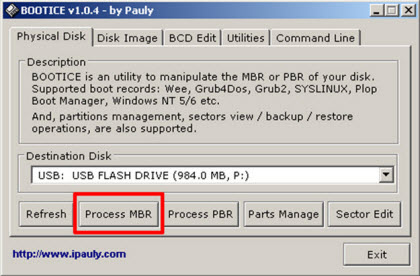
Шаг 2.
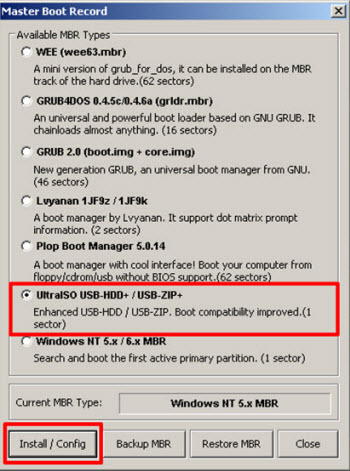
Шаг 3.

Далее идет утилита «Win Setup From USB». С ней также все просто. Выбираем флешку, указываем загрузочный образ (ISO-файл), который хотим на ней разместить и жмем «GO».
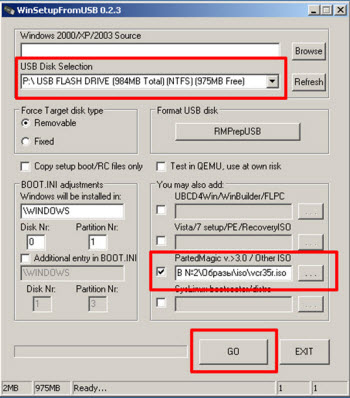
Процесс создания необходимых записей не занимает много времени, но есть один важный момент! На несколько секунд в рабочем окне появляется надпись «Installing grub4dos bootsector to (hd1.0)».
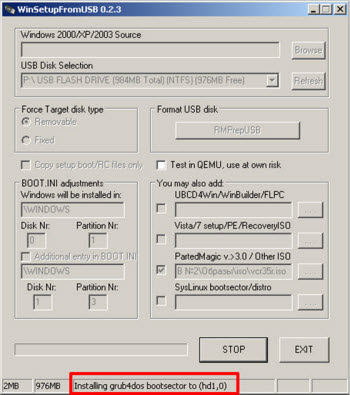
Это принципиально, так как флешка для нашей ОС, это теперь - второй жесткий диск, работающий в режиме «Secondary Master» на IDE-шлейфе (думаю, что правильным будет именно такое объяснение). Этот момент станет важным при внесении изменений в файл «Menu».
Кто знает, как переписать настройки загрузчика более простым способом, обязательно поделитесь!
Теперь посмотрим, какие новые атрибуты появились у флеш накопителя после «обработки» его нашими программами? Фото ниже - кликабельно.
Как видите, флешке присвоен статус раздела «Active» (загрузочный).
Это нас устраивает. Переходим в корневую папку нашего, теперь уже загрузочного, USB носителя.
— Разгрузит мастера, специалиста или компанию;
— Позволит гибко управлять расписанием и загрузкой;
— Разошлет оповещения о новых услугах или акциях;
— Позволит принять оплату на карту/кошелек/счет;
— Позволит записываться на групповые и персональные посещения;
— Поможет получить от клиента отзывы о визите к вам;
— Включает в себя сервис чаевых.
Для новых пользователей первый месяц бесплатно. Зарегистрироваться в сервисе
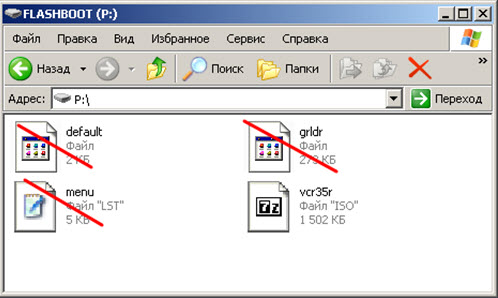
Программа «Win Setup From USB» уже создала для нас все необходимое для загрузки, но почему-то у меня этот вариант не сработал. Поэтому я удалил перечеркнутые файлы и заменил их аналогичными из пакета «grub4dos». Если не сможете найти, посмотрите вот этот архив.
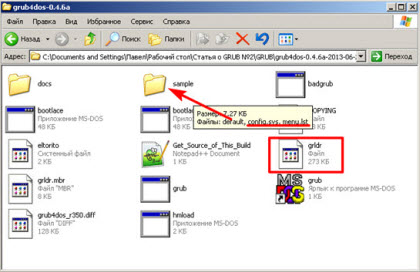
После эмуляции загрузочной флешки в программе «Moba Live CD» (как с ней работать, смотрите здесь), я получил почти искомый результат.
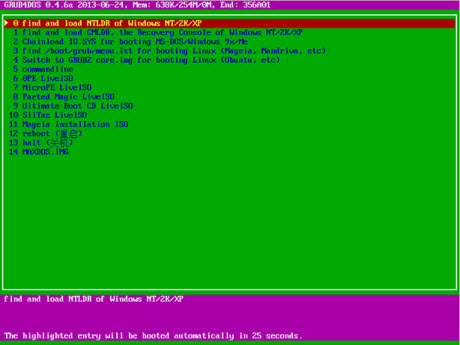
В конце осталось лишь подкорректировать файл "Menu" указанным образом.

Стоит сказать, что возможности GRUB как загрузчика невероятно широки, поэтому если кто заинтересуется этим вопросом, отдельно прилагаю русское руководство по нему.
Вот как выглядит мое творение:
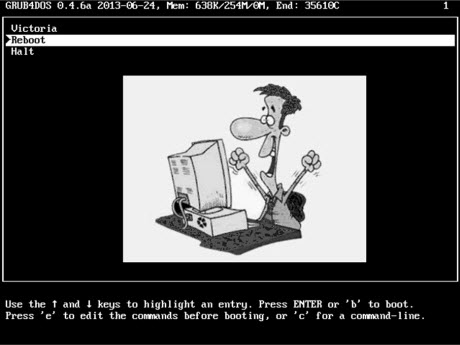
«Бедновато!» - скажет кто-то. Может быть. Но это всего лишь «программный портфель» пользователя ПК. В него теперь можно положить все что угодно. Я бы добавил: "Memtest", "MHDD", "Offline NT Password&Registry Editor".
Если кто-нибудь знает, что же еще полезного и нужного можно разместить на мультизагрузочной флешке (и главное, как это сделать правильно) пишите в комментариях. Но условие такое: сборки, состоящие из десятков программ «весом» от 500 МБ, не предлагать. Вряд ли кто-то будет использовать весь этот «арсенал».
Связаться с автором статьи можно по этому адресу:





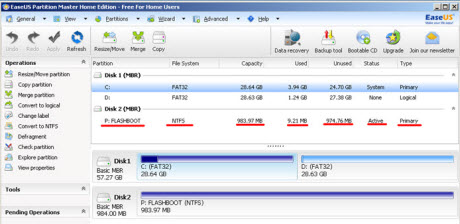



 Идёт загрузка...
Идёт загрузка...



